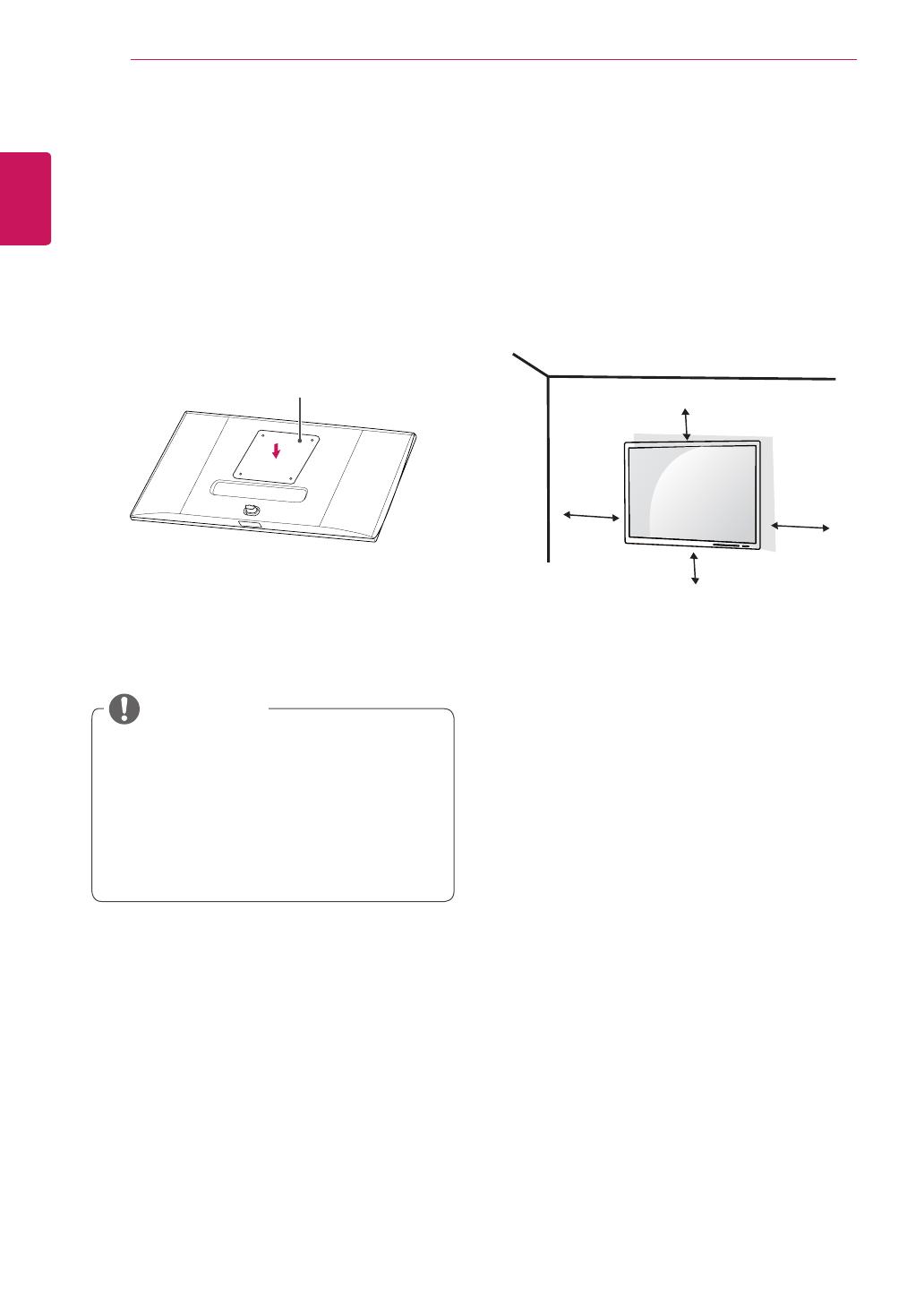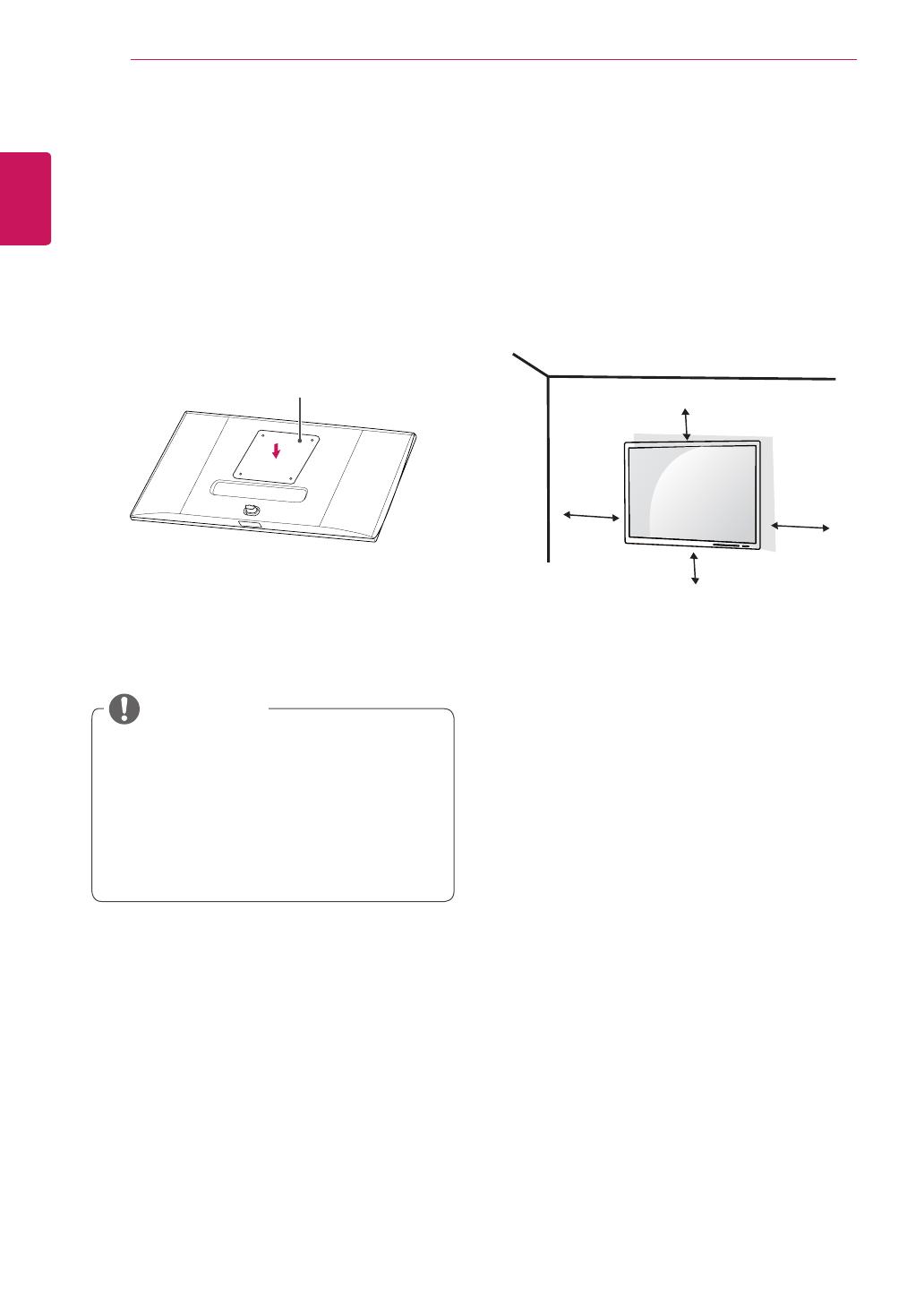
FRANÇAIS
12
ASSEMBLAGE ET PRÉPARATION
Installation du support mural
Ce moniteur présente les caractéristiques
nécessaires pour l'ajout d'un support mural ou
d'autres périphériques compatibles.
1
Placez le moniteur à plat, l'écran tourné vers le
bas. Pour protéger l'écran et éviter de le rayer,
recouvrez la surface d'un chiffon doux.
2
Fixez le film de protection à l'arrière du monit-
eur en l'alignant avec les ouvertures prévues
pour les vis.
Film de protection
(film PET)
3
Placez le support mural sur le moniteur en
faisant coïncider les trous de vis avec ceux du
moniteur.
4
À l'aide d'un tournevis, serrez les quatre vis
pour fixer le support au moniteur.
y
Le support mural est vendu séparément.
y
Pour plus d'informations sur l'installation,
consultez le guide d'installation du support
mural.
y
Veillez à ne pas exercer une pression
excessive lors du montage du support mural,
cela pourrait endommager l'écran du moniteur.
REMARQUE
Installation au mur
Installez le moniteur à une distance d'au moins
10 cm du mur et laissez environ 10 cm d'espace
de chaque côté du moniteur pour garantir une
ventilation correcte.* Pour obtenir des instructions
d'installation détaillées, demandez conseil à
votre revendeur. Si vous souhaitez installer un
support mural pivotant, consultez le manuel qui s'y
rapporte.
10 cm
10 cm
10 cm
10 cm
Pour installer le moniteur à un mur, fixez un
support de fixation murale (disponible en option) à
l'arrière du moniteur.
Assurez-vous que le support mural est
correctement fixé au moniteur et au mur.
1
L'utilisation de vis plus longues que la norme
pourrait endommager l'intérieur du produit.
2
Une vis non conforme à la norme VESA
peut endommager le produit et provoquer la
chute du moniteur. LG Electronics n'est pas
responsable des accidents liés à l'utilisation de
vis non standard.